首页 / 教程
wps表格里设置自动列宽 | WPS文字中把表格设置成自动调整行高列宽
2022-12-16 02:32:00
1.WPS文字中怎样把表格设置成自动调整行高列宽
1、打开WPS文字文件,在页面中插入表格,并输入文字信息。
2、点击该表格,在页面上方工具栏中即可出现“表格工具”。
3、点击选择“表格工具”中的“自动调整”按钮,在弹出的选项中选择“根据内容调整表格”。
4、之后可以看到表格随着输入内容的文字的长度进行自动调整行高列宽了。
2.如何设置wps表格根据表格内容自动调整行高
wps表格根据表格内容自动调整行高,可在单元格中设置。
方法步骤如下:
1、打开需要操作的WPS表格,选中相关单元格,在开始选项卡中找到单元格一项,点击上方的“格式”选项。
2、在其下拉选项中点击选择“自动调整行高”即可。
3、返回WPS表格,发现wps表格根据表格内容自动调整行高设置完成。
3.WPS工作表如何根据单元格内容自动调整单元格大小
WPS工作表根据单元格内容自动调整单元格大小的具体操作如下:
1、首先打开WPS工作表Ctrl+A全选需要调整的单元格;
2、在表格上方找到开始菜单并点击进行下一步操作;
3、进入开始菜单后找到行和列并点击;
4、在行和列弹出的下拉菜单中选择最适合的行高;
5、在继续在行和列的下拉菜单中选择最适合的列宽;
6、设置完成后表格会自动调整至适合的大小。
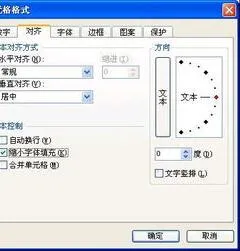
最新内容
| 手机 |
相关内容

wps调整分辨率 | 在WPS上改变照片
wps调整分辨率 【在WPS上改变照片分辨率】,分辨率,调整,照片,电脑版,屏幕分辨率,高效率,1.在WPS上怎样改变照片分辨率1、打开wps 20
在wps表格中下标 | wps里下标的下
在wps表格中下标 【wps里下标的下标打】,下标,表格中,输入,怎么打,教程,模板,1.wps里下标的下标怎么打在WPS文字中,下标的下标可以通
在wps上调整表格间距 | wps文档里
在wps上调整表格间距 【wps文档里用表格调行间距】,表格,行间距,怎么设置,文档,调整,行高,1.wps文档里用表格怎么调行间距首先打开
WPS文字设置章节 | WPS文字插入目
WPS文字设置章节 【WPS文字插入目录】,文字,自动生成目录,怎么设置,设置,操作方法,选择,1.WPS文字怎么插入目录以WPS 2019版本为例1
wps数字转换为文本 | 将wps表格中
wps数字转换为文本 【将wps表格中的数值转换为文本形式】,文本,文本格式,表格中,数字,教程,字变,1.怎样将wps表格中的数值转换为文
用wps进行筛选 | 用WPS表格筛选出
用wps进行筛选 【用WPS表格筛选出我想要的】,筛选,表格,怎么设置,功能,表格筛选,怎么用,1.怎么用WPS表格筛选出我想要的1.首先选中
wps空白表格默认 | wps表格修改默
wps空白表格默认 【wps表格修改默认设置】,修改,表格,默认,模板,教程,双击,1.wps表格怎样修改默认设置第一种方法:默认页面设置法 新
在wps文档中插入四方体 | 在wps文
在wps文档中插入四方体 【在wps文字里输入方框符号】,文字,输入,方框符号,文档,插入,怎样插入,1.如何在wps文字里输入方框符号操作












